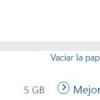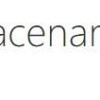La opción que nos permite enviar invitaciones para OneDrive puede resultar de gran utilidad para que nuestros amigos y conocidos se sumen a este servicio. Además, podremos compartir esta invitación para que cualquiera pueda comenzar a utilizar OneDrive.
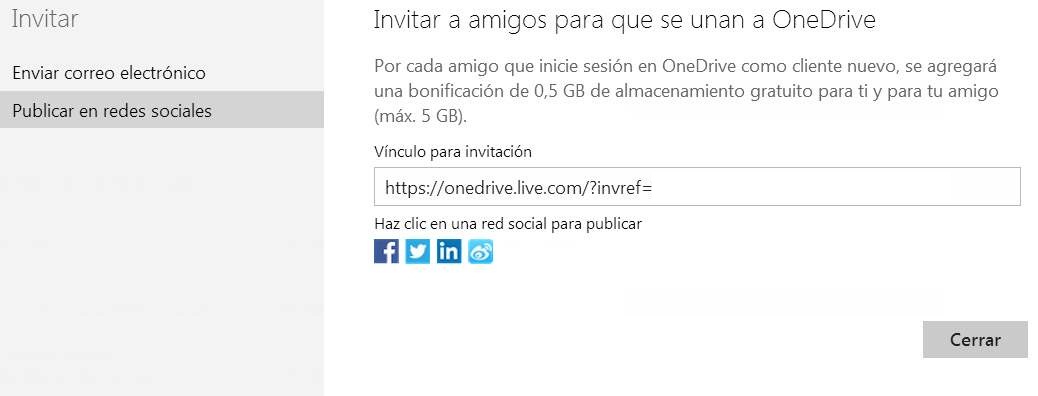 En este tutorial veremos el procedimiento que nos permitirá generar un enlace de invitación en OneDrive. Esta opción se encuentra disponible en la versión de ordenador de este servicio y es allí donde debemos comenzar a trabajar para realizar la siguiente guía.
En este tutorial veremos el procedimiento que nos permitirá generar un enlace de invitación en OneDrive. Esta opción se encuentra disponible en la versión de ordenador de este servicio y es allí donde debemos comenzar a trabajar para realizar la siguiente guía.
Cómo enviar invitaciones para OneDrive
El primer paso para enviar invitaciones para OneDrive requiere iniciar sesión en este servicio de almacenamiento en la nube. Podemos hacerlo directamente o accediendo a Outlook.com con las credenciales correspondientes y, desde allí, dirigirnos a OneDrive.
Una vez listos pulsamos «Obtener más almacenamiento«. Esta opción se encuentra en la barra lateral izquierda del entorno.
En la siguiente pantalla será necesario seleccionar «Obtener almacenamiento gratuito«. Dicha opción debe ser seleccionada en el apartado denominado «Bonificación por referencia«.
Ahora, el sistema nos proporcionará un enlace que será necesario compartir con nuestros contactos a los cuales deseamos invitar. Adicionalmente podemos ingresarlo en una página de Facebook, nuestra cuenta de Twitter o en cualquier otro sitio para que las personas se sumen a OneDrive.
Ventajas de enviar invitaciones para OneDrive
Existen numerosas ventajas de enviar invitaciones para OneDrive. No sólo estaremos ayudando a un amigo o cualquier otra persona a acceder a los beneficios que ofrece de forma totalmente gratuita. Adicionalmente obtendremos 500MB de capacidad de almacenamiento por cada persona que hayamos invitado y haya creado efectivamente una cuenta, hasta un total de 5GB.
En caso de desear realizar una invitación personalizada y sin la necesidad de utilizar un enlace determinado podemos recurrir a la opción de «Enviar correo electrónico«. Esta opción se encuentra en la barra lateral izquierda luego de que el sistema nos proporciona el enlace a compartir. Puede ser encontrada justo por encima de «Publicar en redes sociales».
En cualquier caso siempre es bueno enviar invitaciones para OneDrive aquellas personas que desconozcan sus características.